9月29日 追記
現在対策されて使えない模様です
また新たなやり方を見つけたので、あとで修正記事を更新しなおします
今しばらくお待ちください
おすすめBTOパソコン本日の考察記事は
TERAの動作を軽くする裏技の紹介です。
これはクライアントに入っているiniを編集する方法です
公式に推奨されている手法ではありませんので自己責任で行って下さい
自身で効果を確認した上での紹介ですが
これにより何らかの不具合が起きましても当方では責任を負いかねますので
予めご了承ください
効果としてはかなり高いと思いますので、現在のPCでは快適に動作させることができないとか
スペックは足りてるはずだけどダンジョンで若干重いな~という方にオススメできます
項目別に紹介していきますので、ご自身で求める部分だけ選んで設定してみてください
全部やると相当軽くなりますが、グラフィック面が劣化しますので
『ちょっと重いな~』程度の方は試しながら設定していくのが良いと思います
では早速レビューに移りましょう
手順1.TERAのクライアントがインストールされているフォルダを開きます
デフォルトではマイコンピューターからローカルディスク(C:)を開き、HunPurpleを開けば出てくるはずです
TERAのインストールフォルダが見つかりましたら、その中にあるS1Gameを開いて下さい
手順2.TERAのフォルダにあるS1Gameを開き、Configというフォルダを開きます
*画像をクリックすると拡大表示します
手順3.Configフォルダの中にある【S1Engine】というファイルを開きます
開くとメモ帳でiniファイルが出てくるはずです。バイナリエディタをお持ちの方はそちらで開いて下さい。
手順4.【S1Engine】ファイルを開いたら、その中から【Engine.GameEngine】という項目を探します
【Engine.GameEngine】の中にある3つの項目を弄って行きます
bSmoothFrameRateはフレームレートの自動調整のオン/ オフの設定で、これをオフにすると
フレームレートが調整されなくなりますので、ヴェリカやダンジョンなどでのフレームレートの落ち込みを軽減できます
MinSmoothedFrameRateは最小フレームレート。
MaxSmoothedFrameRateは最大フレームレート。
この最大フレームレートの設定が80と高すぎるので、これがCPUとグラボに大きく負荷をかけることになります
スペックに余裕のある方はこのままでも問題ないですが、現状だと重く感じる方はこれを弄ります
頻繁にエラー落ちしてしまう方もこの項目をいじってみましょう
(ギルドメンバーでこの項目をいじったところ、エラー落ちが激減した方がいます)
数値は任意でも構いませんが、60あたりを推奨します
フレームレートの自動調整をオフにする場合は『True』を『False』に書き換えればオフになります
よくわからない方は以下の画像のように書き変えてください
手順5.そのままスクロールして下段の方にある【SystemStteings】という項目を探し
UseVsyncを誤から正に書き換えます
これは垂直同期のオンオフで、フレームレートの自動調整をオフにした方は
こちらの項目から垂直同期を強制オンにしておかないとフレームレートの制限が出来なくなります
以上で、最大フレームレートを80から60に制限することが出来、さらに自動調整も切れますので
CPUやGPUへの負荷が軽減されます
TERAのフレームレート自動調整機能はあまり出来が良くないらしく
韓国TERAではこの自動調整オフが基本になっているようです(非公式ですが)
以上でフレームレートの制限の設定項目を終わります
『若干重いなー』程度の方でしたら、これでも十分に効果を発揮しますので試して見る価値は高いと思います
設定を完了したところで上書き保存し、TERAを起動しなおせば設定が反映されます
心配な方は保存前にバックアップを取って置くことをお薦めします
記事が長くなりすぎてしまったため、今回は分けさせて頂きました
さらに詳細な設定を望む方は【続きを読む】からご参照ください
【SystemSettings】の中にある【MaxShadowResolution】を探します
これは影の解像度を設定するもので、値は512/1024/2048/4096を設定します
初期値は2048ですが、これより低く設定することで動作を軽くすることが可能です
見た目には差が表れにくいので、変更をお薦めします
管理人は1024にしていますが2048との差はわかりません
このように書き換えます
【SystemSetteing】から【DynamicLights】の項目を探します
これを正から誤に書き換えるとHDRエフェクトのオフが出来ます
これは重い処理なので、オフにするとかなり動作が軽くなりますが
HDRエフェクトがなくなるので背景やグラフィックスが物足りなくなるかもしれません
HDRとは『HighDynamicRange(ハイダイナミックレンジ)』の略で
明暗のコントラストを大きく付けた合成写真に用いられる手法です
ニコニコなどで言う『綺麗な風景写真』はこのHDRを利用したものが多く挙げられます
背景などの立体感を出す項目です
これをオフにすると立体感が弱くなるので、若干の違和感が出ますが
負荷軽減率は高いので、どうしても重い場合はこちらも設定してみては如何でしょうか
*追記 私の環境では背景がバグるようで、色合いがおかしくなります
ある意味綺麗になるんですが・・・(笑)
ブルームエフェクトの調整項目です
これをオフにすると大きく負担が減るので、かなりのフレームレート向上に繋がります
とりあえずこれを調整してみて、それでも重いようなら他の項目を弄って見るというのがいいかもしれません
見た目的には差がわからないレベルなので、非常に効果的だと思います
ブルームエフェクトは画像の明るい部分をぼかして幻想的に見せる手法で
様々なゲームや写真加工に採用されています
このようにすればオフになります
以上で今回のレビュー記事を終わります
少しでも参考になりましたら幸いです
次回はマルチGPU環境でTERAを快適に動かすini設定方法を紹介します
よろしければそちらも合わせてご覧くださいませ
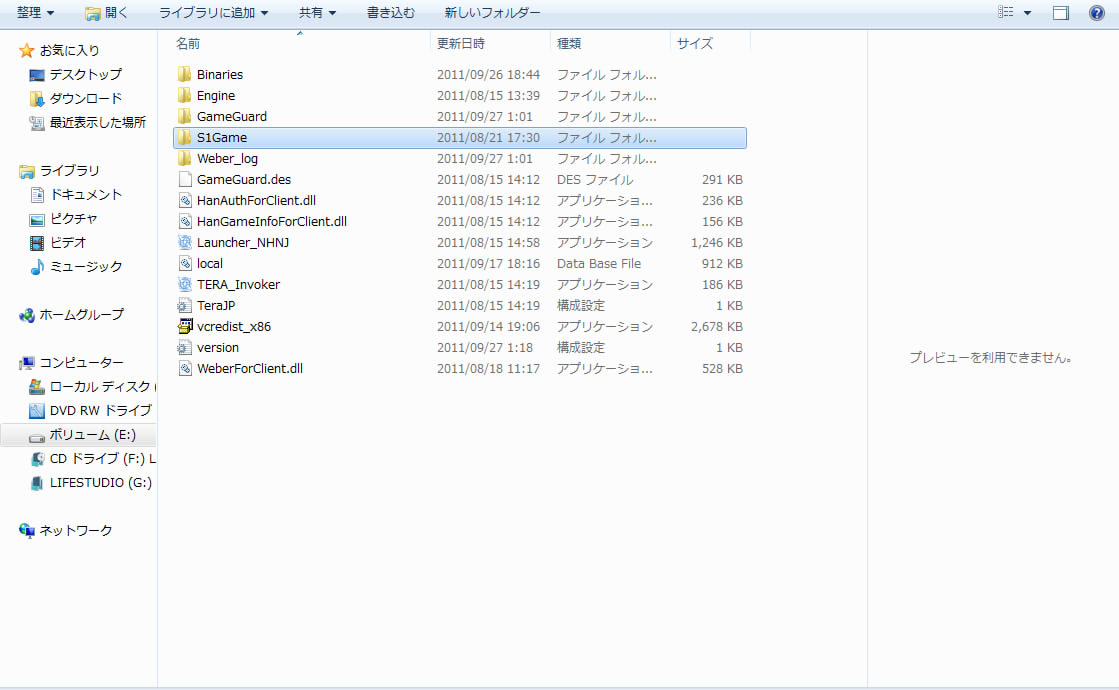
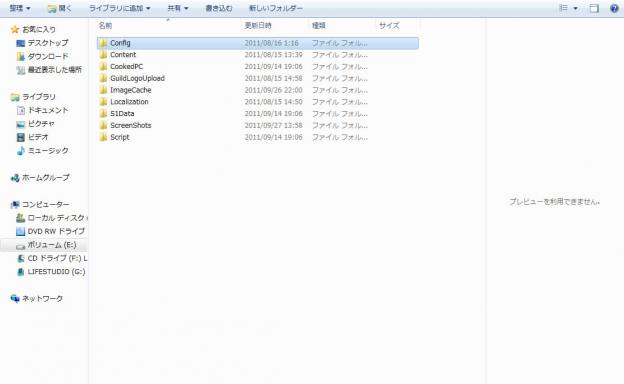
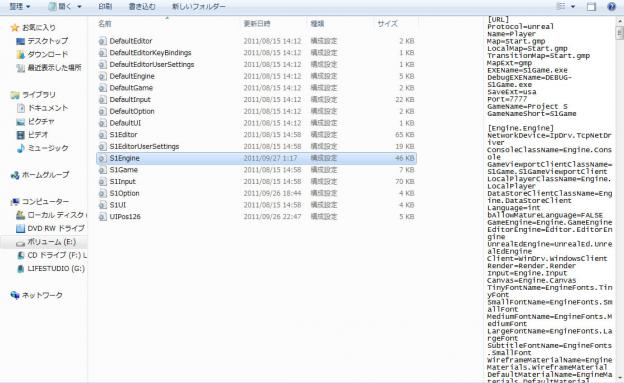
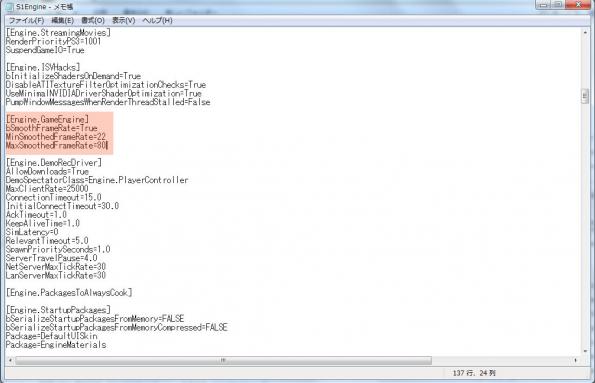
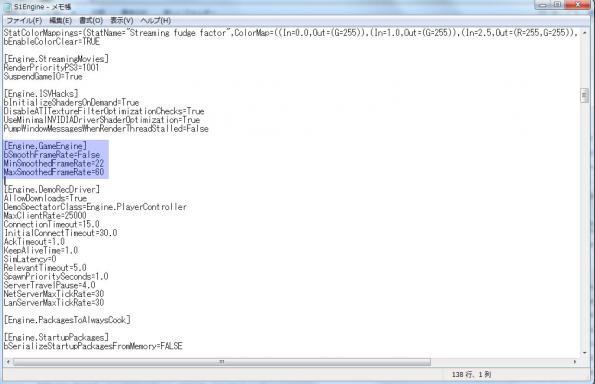
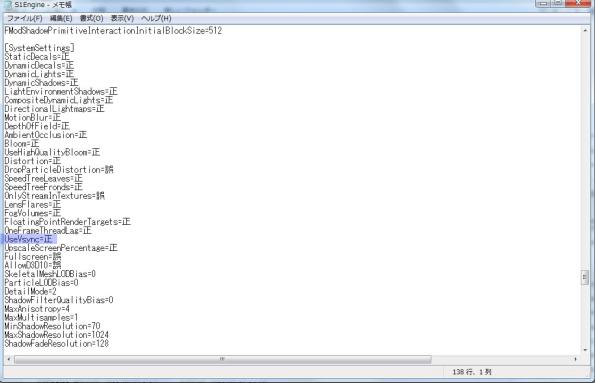
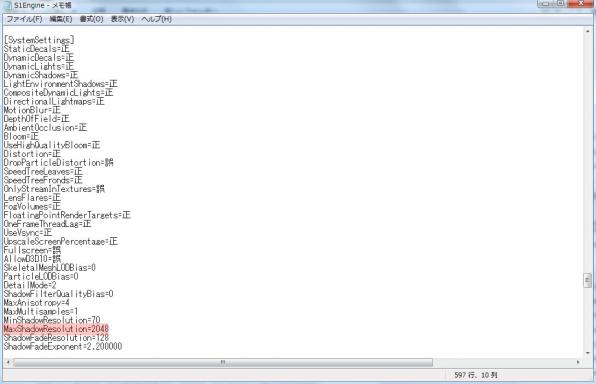
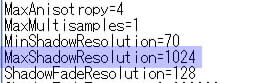
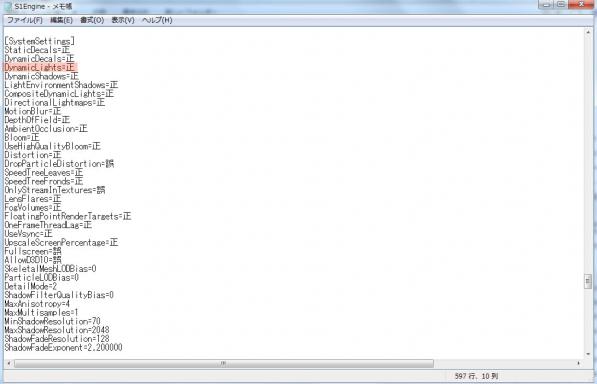
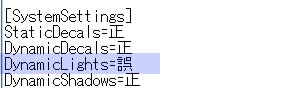


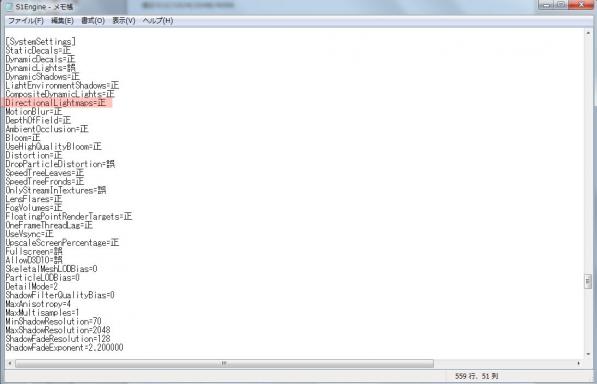
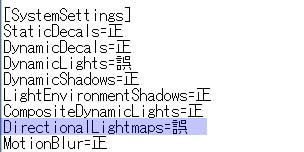


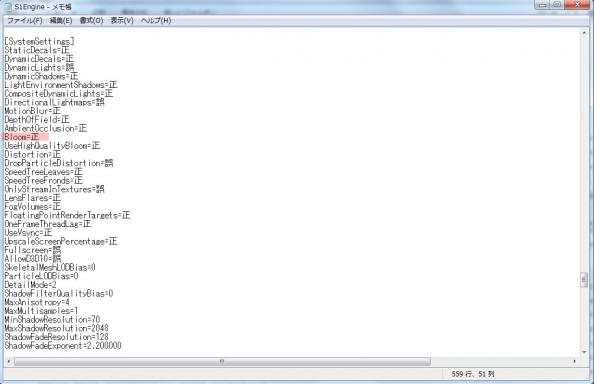
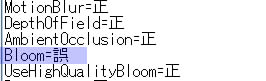







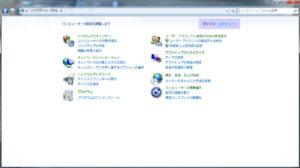
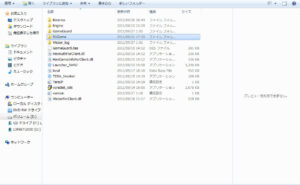

コメント
コメント一覧 (8件)
こんにちわ!いつも楽しく拝見させて頂いています。
ブログを見させて頂いて少し勉強させて頂いていたのですが、私もpcを購入することになりまして、相談したくコメントさせていただきました。
購入市と思っているのが、マウスコンピュータのGーTUNE NEXTGEAR i550PA2-2472HDSというディスプレイ付きの物を購入しようと思っています。
予算は15万円程で、Officeソフトなどは自分で入れようと思っています。
ローンを組んで買うつもりです。他にもいい物や、こっちのがいいのでは?というものがあればよろしくお願いします。
>>フィルティさん
コメントありがとうございます
少々間が開いてしまいますが、今日の夜に更新しておきます
もし宜しかったら使用目的などを書いて頂けると選ぶ際の参考になりますので
お手数ですがよろしくお願いいたします
ありがとうございます!
主な使用目的としては、MMO・tera目的です。
あとは今までノートpcを使っていたのですが、流石に8年も使ってガタがきてるのでネット閲覧やブログ・Officeなど使用する程度です。
宜しくお願いします!
>>フィルティさん
コメントありがとうございます
早速記事にして来ましたので、宜しければお手すきの際にご確認くださいませ
色々なBTOショップを探して見たのですが
フィルティさんが候補に挙げている
NEXTGEAR i550PA2-2472HDS より優れた構成が見つかりませんでした。
やはりこれが現状で最も良い選択なのではないかと思います
ノートPCを長らくご愛用されていたとの事なので
このPCも後悔することなく、また長くご愛用頂けるのではないかと思います
このままの構成でも十分ですが、一つ加えるなら
Creative GigaWorks T20 SeriesⅡ(8,820円)をご一緒にどうでしょう?
ゲームやネットで動画鑑賞、音楽鑑賞など様々な場面で活躍しますし
とくにゲームの音質が飛躍的に向上するので激お薦めです
私もONKYOというメーカーの12000円程度スピーカーを利用していますが
ゲーム用途でも音楽でも1ランク違う楽しみ方が出来ます
長く使うならばスピーカーもこだわって見ると幸せになれるかもです
もし予算の都合と趣向が合わないようでしたら聞き流して頂いて構いません
SECRET: 1
はじめまして、TERAをはじめるにあたってPC購入を悩んでいた時、てんこ様のブログを偶然発見し、それ以来密かに通わせていただいております!
PCは全くわからずBTOという言葉さえここで知ったような私ですが、オススメPCを見ているうちに、オススメそっくりそのまま注文しちゃえば間違いない!と安直な答えに至り記事のリンクからマウスでPCを購入致しました。
本体 NEXTGEAR i540PA7 (64bit / P67 / GF)
OS Windows(R) 7 Home Premium 64ビット 正規版 ※SP1適応済み
CPU インテル(R) Core(TM) i7-2600 プロセッサー (クアッドコア/3.40GHz/TB時最大3.80GHz/8MB スマートキャッシュ/HT対応)
CPUファン 水冷CPUクーラー(Liquid Solution)
メモリ 8GB メモリ [ 4GB×2 (DDR3 SDRAM PC3-10600) / デュアルチャネル]
ハードディスク 80GB SSD インテル(R) 320/MLC (SATAII接続)
ハードディスク 2 1TB SerialATAIII 7200rpm (SATA 6Gb/s対応 / SATAIII接続)
マザーボード インテル(R) P67 Expressチップセット (ATX)
グラフィック機能 NVIDIA(R) GeForce(R) GTX580 /1536MB/Dual DVI (DVI-HDMI変換コネクタ付属)
光学ドライブ 22倍速DVDスーパーマルチドライブ
カードリーダー 18メディア対応マルチカードリーダー (SDXC対応/microSDスロット搭載/ブラック)
ケース ■【G-Tune】NEXTGEAR専用ハイグレードATXケース
LAN [オンボード] 10/100/1000BASE-T GigaBit-Ethernet LAN
電源 900W大容量電源 (80PLUS SILVER)
このような内容です。
記事でてんこ様が賞賛していた通り大変快適です!
TERAもプリセット最大でラグもなくぬるぬるプレイが可能でとても満足しまして、このブログに出会えてよかったと本当におもいます。
しかしながら、無知なりに調べたところTERAはフレームレートが大変高く設定されているとかで、私のPCもあつく・・。
心配になりバンディカムで制限したものの、落ちやすいので断念。ケース側面を外して、夏は冷房をつけてプレイ続行しておりました。まぁそれ以前に長時間プレイするのを控えればいいのはわかってはいるのですが・・・笑
ある日温度を測るとMAX91℃と表示されこれはまずいのでは・・・と再度こちらを訪ねたところ、素敵なタイミングでフレームレートの話が・・・!!
早速記事どおりの手順でフレームレートを書き換えて上書き保存。そして再起動。
動きは全く問題なく、カクつくかんじもありません。
暫くこれで様子を見てみよう、と一先ずログアウトして、何気なくもう一度iniファイルを覗いてみたところ、TERAを起動する前の設定(最低22、最高80)に戻ってしまっていました。
あれ?上書きしたのにな?とおもいもう一度書き換えて再度ログイン。プレイ中にiniを覗くと書き換え後の内容になっていたので、もう一度ログアウト→再度ini確認。
そうしましたら、やはり設定前の状態に戻っていました。
前置きが大変長くなり恐縮なのですが、iniの書き換えは毎回起動する度にやるのが普通なのでしょうか。それとも私の設定にミスがあるのか、恥ずかしながら何が普通なのかがわからないものでして・・・。
毎回書き換えが必要ならばそれはそれで構わないのですが、ちょっと気になったので、お忙しいとは思いますが是非教えていただきたいとコメントするに至りました!!
ものすごく長くなって申し訳ないです><
これからも興味深くブログ読ませて頂きますヾ(*´∀`*)ノがんばってくださいー!
それでは乱文にて失礼致しますっ
>>No87さん
コメントありがとうございます。
こんな辺鄙なブログを楽しみにご覧頂いているとのこと・・・
大変恐縮でございます
今後も役立つ情報を交えながら更新していきますので
何卒よろしくお願い致します
今回頂いたご質問なのですが、この記事のトップにある通り
今は使えない状態となっております
新しい方法を使えばご質問者様の懸念していることは解決すると思いますので・・・
お待たせしてしまい心苦しい限りですが、現在まとめておりますので
今しばらくお待ち下さい。
尚、新しい方法でしたらログアウトしてもiniは元に戻りません
毎度書き換える手間もなくなると思います
SECRET: 1
管理人様。
お返事感謝いたします!
そして大変申し訳ございません・・・追記に赤字で書いてあるにも関わらず見落としておりました(´;ω;`)
よく読んでから質問をするように心がけます・・・!
そして丁寧な回答ありがとうございます!
管理人様もご多忙とは思いますので、無理のない更新をお待ちしております!!
それでは乱文にて失礼致します。
>>No.89さん
またまたコメントありがとうございます
新しく修正版を更新しましたので、こちらの記事をご参照ください
http://nandemo767.blog.fc2.com/blog-entry-133.html
お待たせしてしまい大変申し訳ありませんでした
やり方が特殊だったので、きちんと効果があるのかフレームレートを計測したり
安定するのかしばらく使ってみたりと調査していたため遅れてしまいました
い、言い訳じゃないんだからねっ!(´・ω・`)
また何かございましたらお気軽にご相談くださいませ